「iPad Retinaディスプレイモデル」箱出し完全レビュー

端末本体のみならず、洗練されたパッケージングも特徴のApple製品。今回は最新の「iPad Retinaディスプレイモデル」を購入したので、その開封の様子やアクセサリーの装着方法などの詳細を写真に納めてみることにしました。
アップル - iPad - 鮮やかな体験を、2倍の速さで。
http://www.apple.com/jp/ipad/overview/
◆開封
郵送で送られてくる場合の外箱。
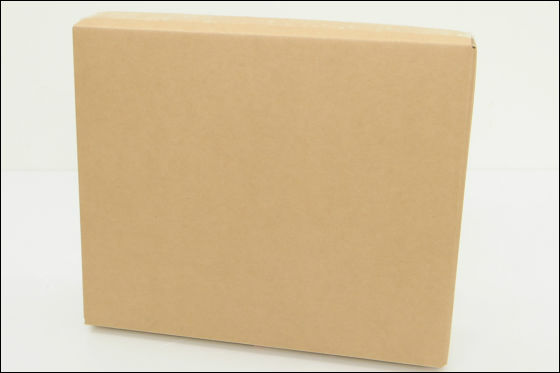
ズズッと取り出し。

シンプルなデザインの内箱。

パカッ。

ピロンと飛び出したフィルムをつまむと簡単に本体が持ち上がります。

本体の下に付属部品を発見。

充電用のアダプター。

説明書のケースの下にある「Lightning USBケーブル」。

手に載せるとこんな感じ。

先端は8ピンのLightningとノーマルサイズのUSB端子。

取り扱い説明書などが入った箱の中身は以下の通り。

Appleのロゴマークの入ったステッカー。

本体には透明なフィルムが貼られているのでペリペリと剥がします。

◆本体
前から見るとこんな感じ。

120万画素のフロントカメラを備え、ビデオ通話などの機能に使用可能。

iOS機器に共通で搭載されているホームボタン。

ベゼルは割と幅広なので本体を横から握って誤操作が起こりづらいようになっています。

背面。

リンゴのロゴマークと「iPad」の文字。
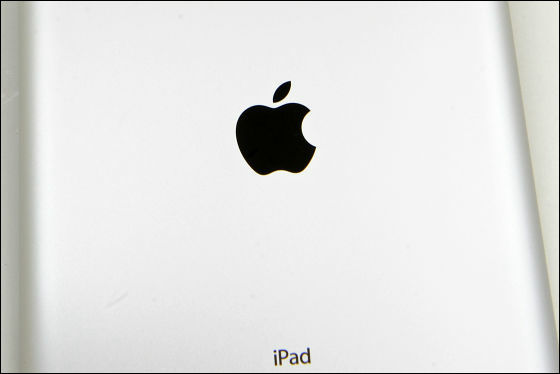
背面のカメラは500万画素。

右側面には消音ボタンとボリュームボタンを搭載。


左側面にはなにもありません。

上部。

スリープボタン。

マイク。
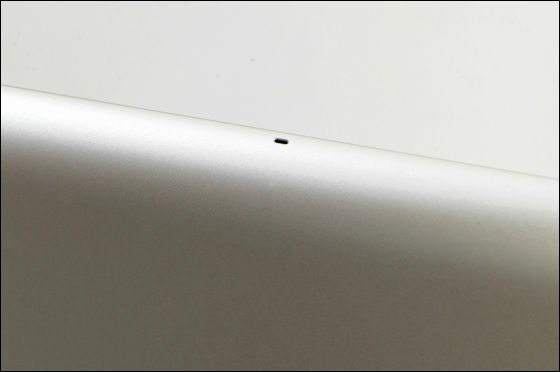
3.5mmのステレオヘッドフォンミニジャック。

下部。

Lightning端子用のポート。

スピーカー用の穴。

ケーブルをつなぐとこんな感じ。

実測の重量は約645グラム。

◆セットアップ
初回起動時の画面は以下の通り。
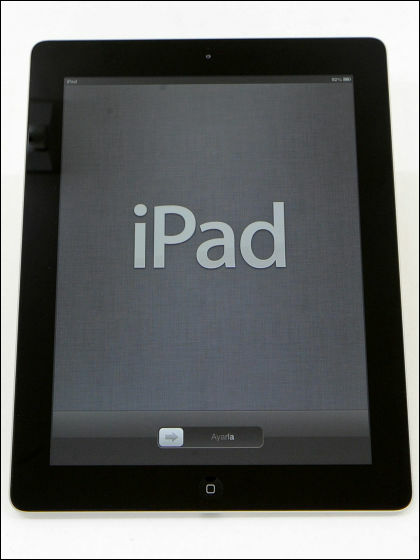
初期設定の方法は前の記事にある「iPad mini」の「セットアップ解説」と全く同じなので、詳細はそちらでチェックしてみてください。
設定が終わるとホーム画面が表示されます。
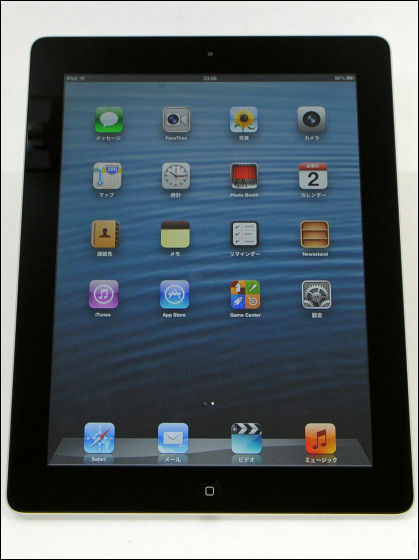
GIGAZINEを表示してみたところ。
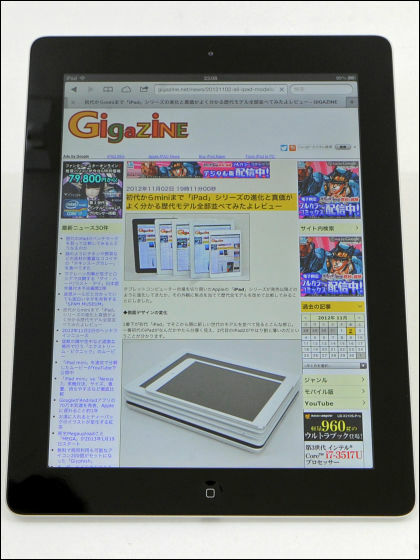
◆カバーを装着
「iPad Smart Case(税込み4400円)」のパッケージは以下の通り。
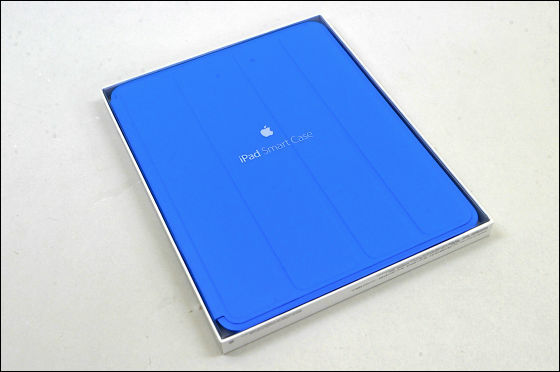
「Smart Cover」シリーズと異なり、iPadの背面も保護できるようにケース状になっているのが特徴。

ボタンやカメラ用の穴が空いています。

下部にある穴は旧モデルのドック端子でもLightning端子でも使用できるサイズ。

本体を押し込んで装着します。

カバーを掛けた状態で上から見るとこんな感じ。

ペロン。

折りたたむとスタンド代わりにもなります。

立てかけて使用可能。

逆向きにすると角度が緩くなり、テーブルに置いて使うのに便利です。

なお、今回のレビューに使用したのは「iPad Retinaディスプレイモデル 64GB WiFi(税込み5万8800円)」です。
iPad Retinaディスプレイモデル- Apple Store (Japan)
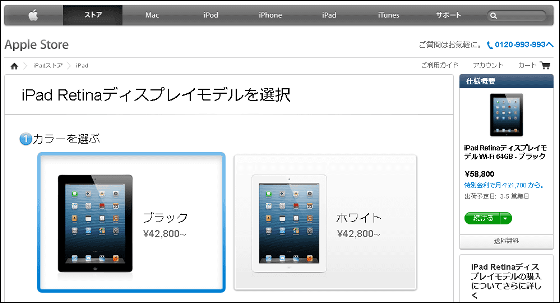
・関連記事
「iPad mini」vs「Nexus 7」実機対決、サイズ、重量、持ちやすさなど徹底比較 - GIGAZINE
初代からminiまで「iPad」シリーズの進化と真価がよく分かる歴代モデル全部並べてみたよレビュー - GIGAZINE
7.9インチ「iPad mini」と超高精細ディスプレイ搭載の「第4世代iPad」が登場 - GIGAZINE
iPadはこうやって作られる、知られざるFoxconnのiPad工場内部映像 - GIGAZINE
MicrosoftのWindows 8搭載タブレット「Surface」紹介ムービー - GIGAZINE
・関連コンテンツ
in ハードウェア, レビュー, Posted by darkhorse_log
You can read the machine translated English article "IPad Retina display model" boxing out c….












